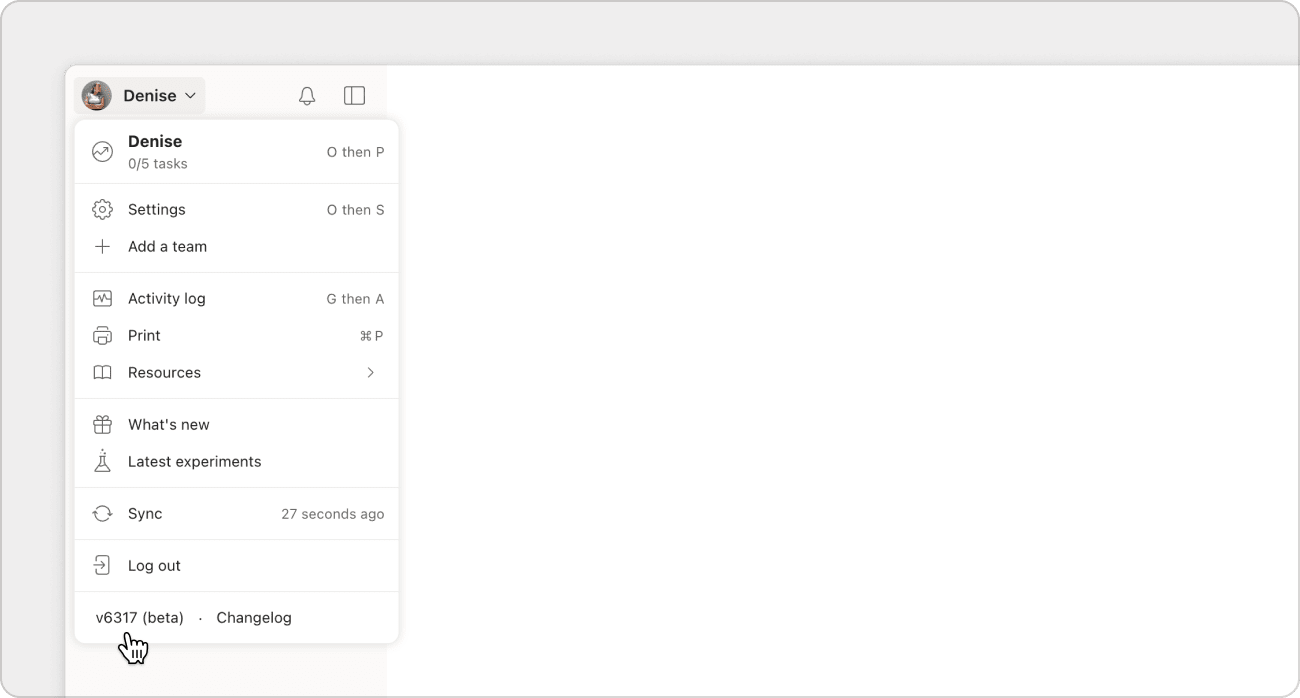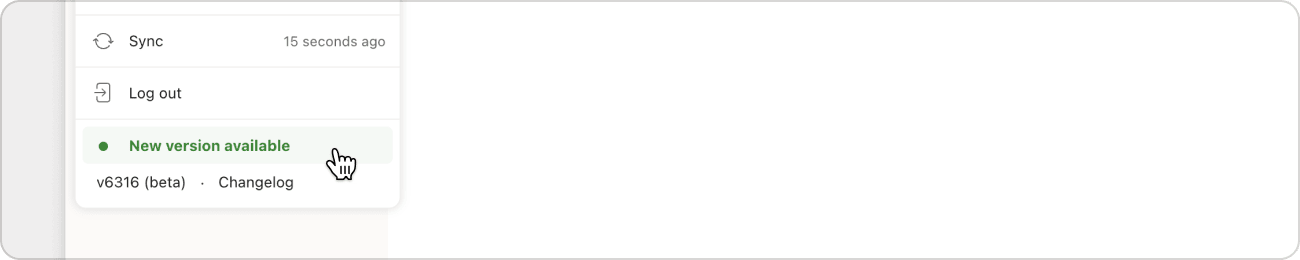Todoist アプリがスムーズに機能するように、定期的にバージョン アップデートを行っています。こちらのアップデートには、新しい製品やセキュリティ機能、改善点、バグの修正点などが含まれます。
アプリ バージョン ナンバーを確認する
最新版を利用しているかどうかがご不明の場合は、こちらの方法でアプリ バージョン ナンバーを確認します:
ブラウザでTodoistを開き、左上のアバターをクリックします。バージョン番号はメニューの下部に表示されます。古いバージョンを使用している場合、Todoistは「新しいバージョンが利用可能」という緑色の通知と、アバターにオレンジ色のアイコンを表示します。
Todoist ウェブ アプリをアップデートする
Todoist ウェブ アプリをアップデートする:
- ブラウザでアカウントにログインします。
- 左上のあなたのアバター画像をクリックします。
- 「最新バージョンに更新する」が表示されている場合、こちらをクリックします。
- アップデートがインストールされて、Todoist が読み込まれるまでしばらくお待ちください。
注
Todoist ウェブ アプリをアップデートしたら、Todoist for macOS または Todoist for Windows でも同様のステップを繰り返す必要があります。
Todoist デスクトップとモバイル アプリをアップデートする
Todoist デスクトップとモバイル アプリのアップデートには、通知、ウィジェット、セキュリティ、またはクイック追加ショートカットの機能の改善点などが含まれます。
ウェブサイトから Todoist for macOS をダウンロードした場合は、アップデートは自動的にバックグラウンドでダウンロードされ、アプリを終了したときにインストールされます。アプリがアップデートをインストールするのに、10 数秒かかります。
デスクトップ アプリを手動で再インストールする必要がある場合:
- Todoist アプリを終了します(⌘Q または Command + Q)。
- アプリをアプリケーション フォルダからゴミ箱にドラッグします。
- 最新バージョンをダウンロードします。
- Todoist アプリを再インストールします。
- Todoist アカウントにログインします。
Mac App Store から Todoist for macOS をダウンロードした場合は、こちらの手順に沿ってアプリを手動でアップデートします。
ヘルプ
Todoist ウェブ アプリ、デスクトップ アプリ、モバイル アプリを最新バージョンにアップデートする際に問題が発生している場合は、当社にお問い合わせください。